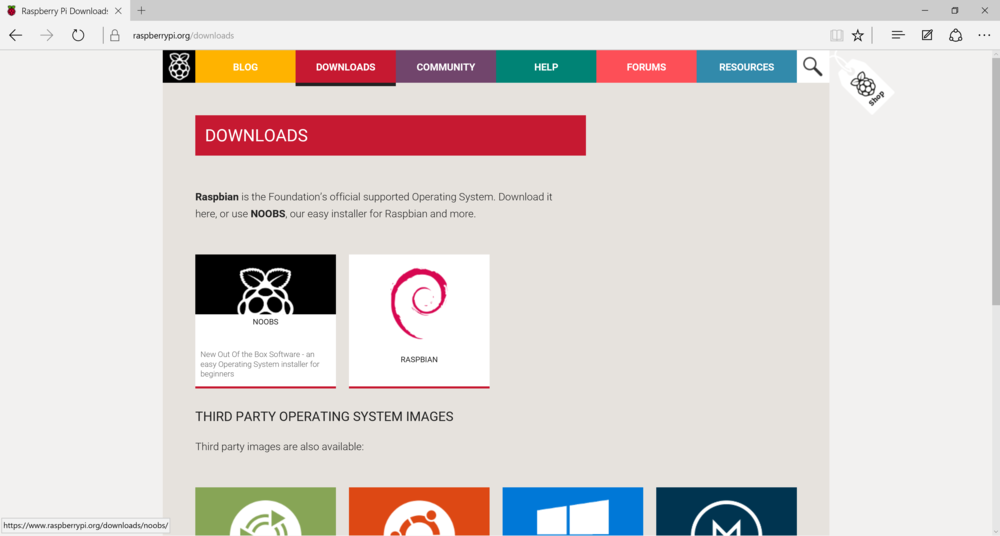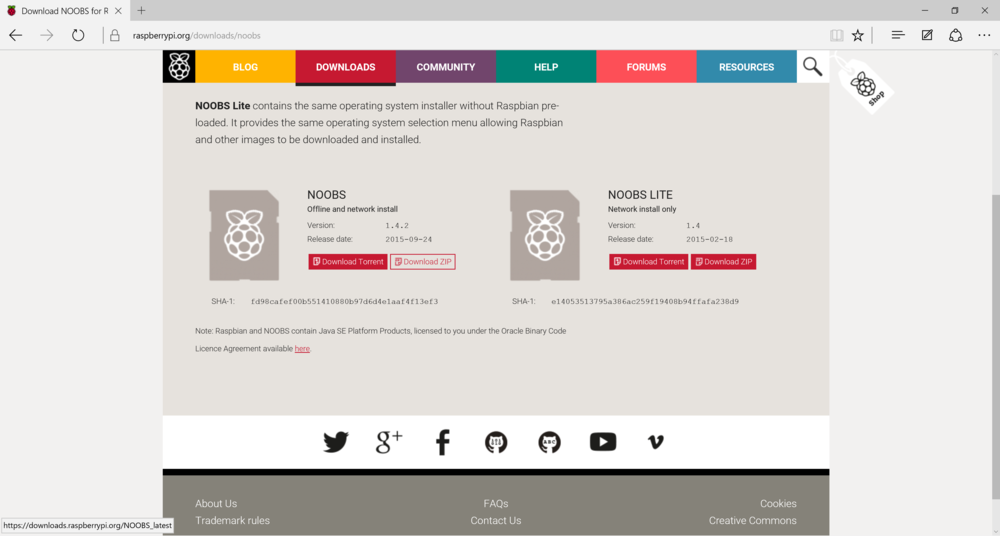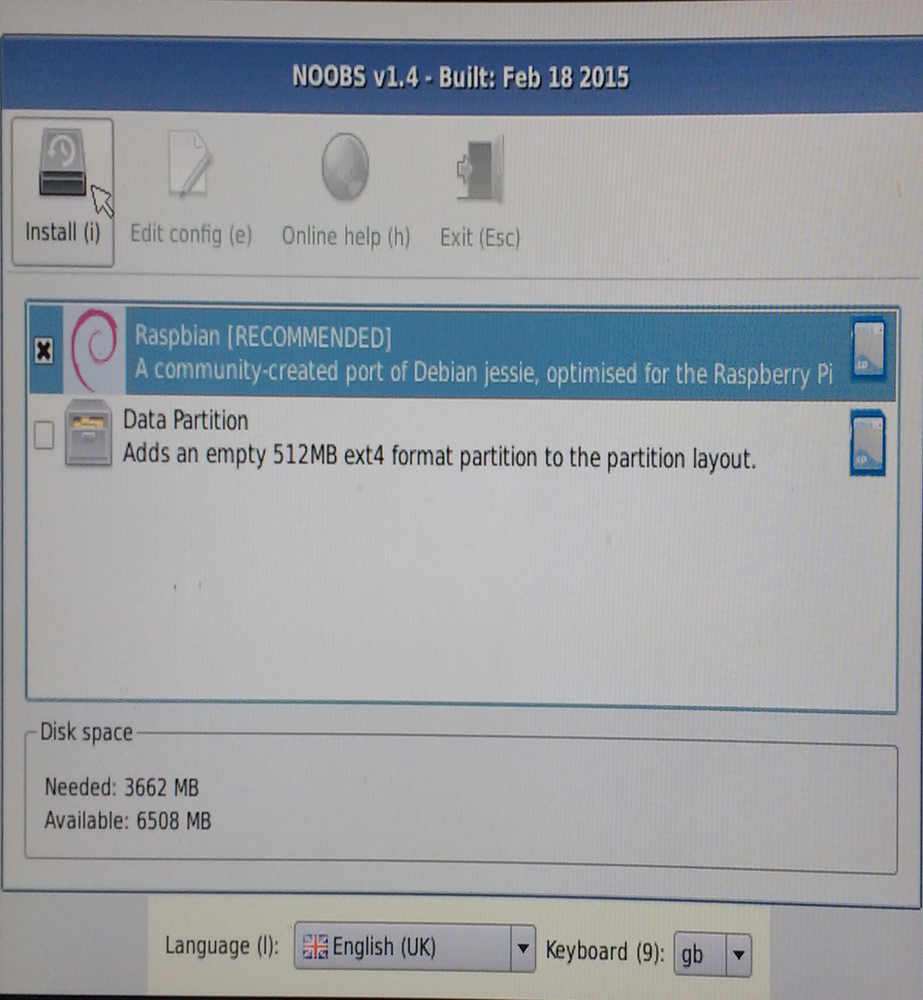A maneira mais fácil de instalar o Raspbian em um Raspberry pi é utilizando o Noob.
Caso esteja usando Windows, Linux ou Mac, a maior dificuldade do processo será apenas formatar o SDCard como uma partição fat32. Recomendamos que busque instruções na internet, caso não saiba fazer este passo. (obs.: neste link há uma referência para fazer isso no Windows)
Em seguida, vá no site www.raspberrypi.org e clique no botão DOWNLOADS na barra de navegação, no topo da tela:
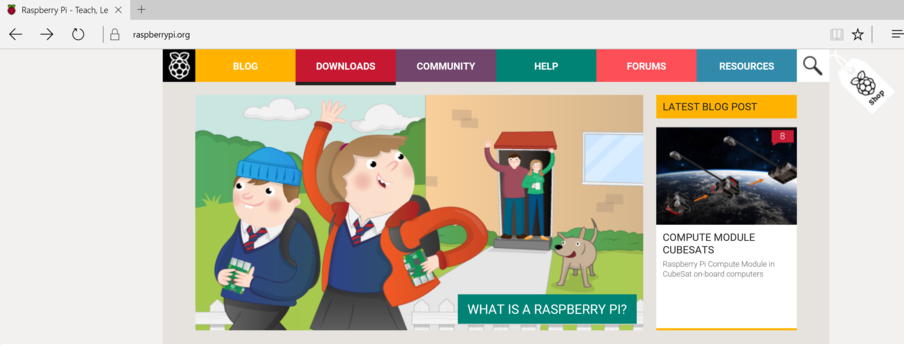
Em seguida, será aberta uma página contendo uma caixa representando o link para o Noobs conforme abaixo mostrado. Clique em NOOBS.
Será aberta uma nova página. Escolha a opção NOOBS LITE caso tenha conexão com a internet durante a instalação. Caso contrário, escolha a opção NOOBS. Ela virá com a imagem do sistema operacional dentro do pacote e não necessitará de conexão com a internet durante a instalação.
Outro ponto importante é se estiver acostumado com torrents, escolha esta opção porque será muito mais rápido. Caso não esteja acostumado, escolha a opção zip, que terá um download mais lento, porém, poderá ser efetuado diretamente pelo navegador.
Após finalizado o download, com o SDCard já formatado como FAT32, basta descompactar o arquivo do NOOBS e copiar este conteúdo para dentro do SDCard limpo, vazio e formatado.
Uma vez feito esta cópia, basta colocar este SDCard no Raspberry pi e efetuar a inicialização do sistema.
Será em seguida, em seu Raspberry pi apresentado uma tela como a abaixo:
Caso você tenha instalado a versão NOOBS LITE, ele exigirá que você conecte o Raspberry num cabo de rede com acesso à internet.
Escolha o idioma desejado, junto do mapa de teclado. Em geral utilizamos English (US). Mas escolha a de sua preferência.
Marque o sistema operacional de sua preferência. (pode ser mais de um). Caso você queira uma versão desktop, marque a versão Full Desktop; caso queira uma versão mais leve só com o Linux básico, escolha a versão Rasbpian Lite. Existem também outas opções. Selecione a opção desejada e em seguida clique no botão Install.
Basta aguardar o processo de instalação que será feito completamente automaticamente, e ao final, o sistema irá reinicializar já para acesso e uso!